Se vuoi creare nuove partizioni, visualizzare la lista attuale oppure eliminarne qualcuna, il comando fdisk di Linux ti permette di gestire tutte queste operazioni.
In questa guida vedremo come si usa il comando fdisk e anche come sfruttare dei comandi associati per riuscire a formattare e montare le partizioni dopo averle create.
Table of Contents
Sintassi del comando fdisk
Il comando fdisk (che sta per fixed disk) ci permette di creare e gestire le partizioni da terminale.
Con questo comando possiamo:
- visualizzare le partizioni esistenti;
- creare una nuova partizione;
- modificare la dimensione di una partizione;
- eliminare una partizione.
La sintassi di base del comando è questa:
sudo fdisk [opzioni] [nome-disco]In questo caso il comando richiede di agire da super utente, quindi possiamo o accedere al terminale come utente root oppure eseguire i comandi con i privilegi root usando sudo come nell’esempio sopra.
Con gli esempi che vedremo in questa guida, ti sarà chiaro come usare il comando fdisk, per il momento è importante sapere che [nome-disco] è il nome del dispositivo su cui stai lavorando e sarà del tipo /dev/sd*, per esempio:
- /dev/sda
- /dev/sdb
- /dev/sdc.
Le lettere indicano l’ordine in cui i dispositivi vengono rilevati dal sistema quindi /dev/sda sarà il primo dispositivo scoperto e così via.
In base al disco, il nome può anche essere:
/dev/hd*/dev/nvme*n*
(ad esempio: /dev/nvme0n1)/dev/mmcblk*
(ad esempio: /dev/mmcblk0)La diversa nomenclatura si riferisce al tipo di dispositivo, per esempio disco SSD NVMe oppure scheda SD.
Casi d’uso del comando fdisk
In questa prima parte della guida andremo a vedere come visualizzare le partizioni correnti, creare una nuova partizione e fare modifiche: come eliminare una partizione o modificarne la dimensione.
Successivamente parleremo di cosa fare dopo aver creato una partizione e andremo quindi a parlare di come si formatta e si monta una partizione.
Visualizzare le partizioni
Per visualizzare la lista di tutte le partizioni possiamo usare il comando fdisk con l’opzione -l, in questo modo:
fdisk -lRicordati che devi eseguire il comando da root oppure utilizzarlo preceduto da sudo.
Il risultato sarà come quello di questo esempio, in questo caso possiamo vedere che /dev/sda ha una partizione /dev/sda1.
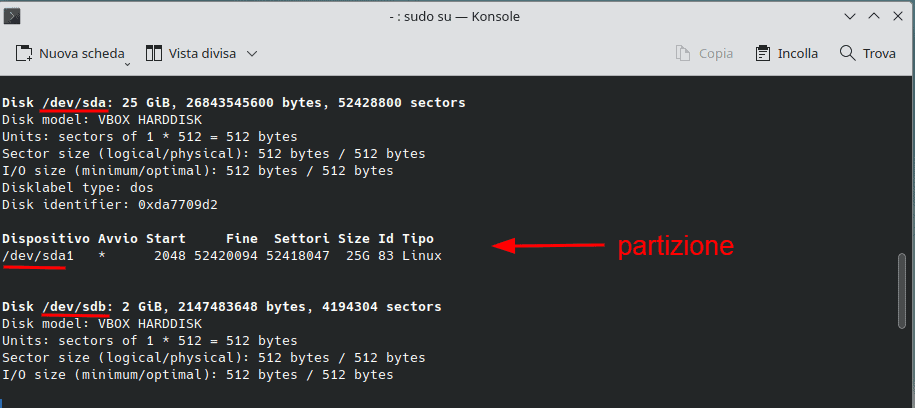
In alternativa possiamo usare anche fdisk per vedere tutte le partizioni di un singolo disco.
Per esempio per vedere le partizioni di /dev/sda, userò il comando in questo modo:
fdisk -l /dev/sdaL’output ci mostrerà solo le partizioni di /dev/sda.
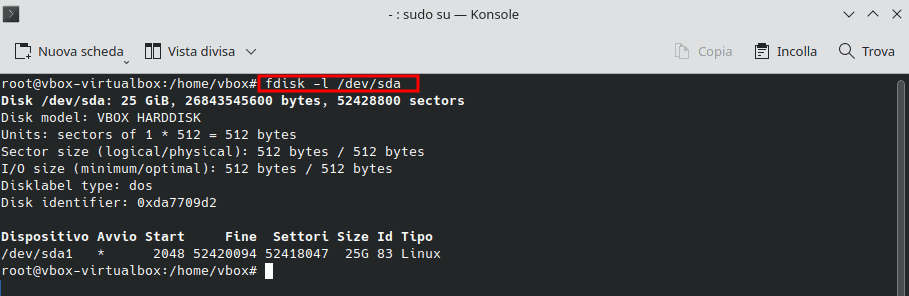
Scegliere la tipologia della tabella delle partizioni
Prima di creare una partizione possiamo scegliere che tipo di tabella delle partizioni creare.
Per farlo entriamo nella modalità interattiva del comando fdisk specificando il disco su cui lavorare, così:
fdisk /dev/sdbDopodiché digitiamo una delle seguenti lettere in base al tipo di tabella:
- g – per creare una tabella GPT;
- G – per creare una tabella SGI;
- o – per creare una tabella MBR (DOS);
- s – per creare una tabella Sun.
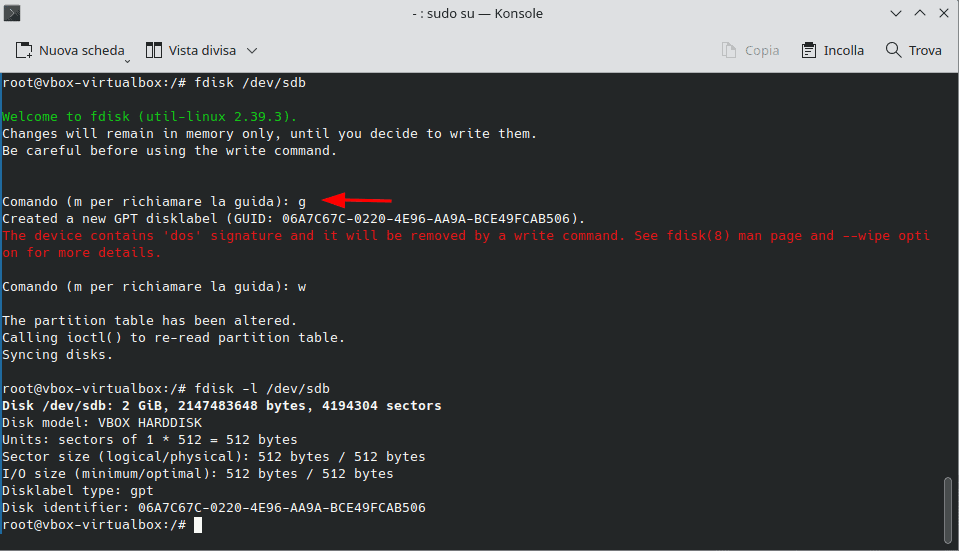
Dopo aver indicato il tipo, nell’esempio qui sopra “g” per usare GPT, dovremo confermare digitando “w“.
Di default, se non specifichiamo il tipo, verrà usato dos. Negli esempi che seguono abbiamo lavorato su una partizione con tabella dos.
Curiosità: se hai già familiarità con i comandi Linux, saprai che alcuni come nslookup ci permettono di scegliere se attivare o meno al modalità interattiva; altri come il comando rm ci permettono di attivarla con l’aggiunta di un’opzione.
Creare una partizione
Possiamo usare il comando fdisk per creare una nuova partizione, per farlo utilizzeremo la modalità interattiva del comando.
Per prima cosa bisogna quindi usare il comando fdisk seguito dal dispositivo che vogliamo partizionare, nel mio esempio sarà “/dev/sdb“, quindi userò il comando in questo modo:
fdisk /dev/sdbQuesto permette di avviare la modalità interattiva, a questo punto digitando m possiamo visualizzare tutti i comandi disponibili.

Per vedere le partizioni attuali digitiamo “p“.
In questo esempio non ci sono ancora partizioni.
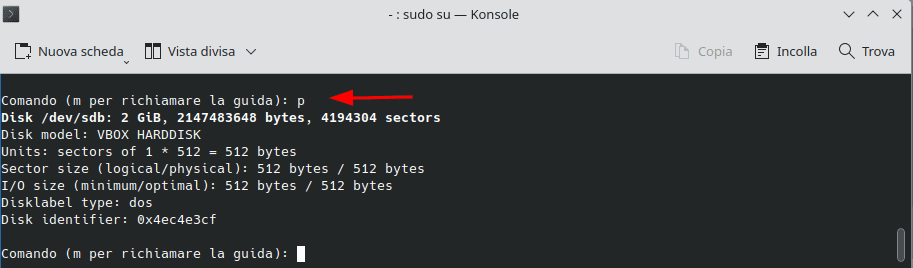
Per creare una nuova partizione digitiamo “n“.
Da qui in poi se vogliamo confermare il valore di default ci basta dare invio alla richiesta.
La prima cosa da fare è scegliere il tipo di partizione:
pper le partizioni primarie;eper le estese.
Dopodiché ci viene chiesto il numero della partizione, in questo caso non essendocene già altre possiamo scegliere “1”.
A questo punto ci viene chiesto di confermare il settore primario, possiamo lasciare quello di default, 2048, o modificarlo.
La domanda successiva richiede di scegliere il settore finale, possiamo sia specificare il settore che la dimensione della partizione. Ad esempio per creare una partizione di 1 Gb ci basterà indicare +1G.
A questo punto per confermare dobbiamo premere “w“, in questo modo apportate le modifiche alla tabella delle partizioni.

Riassumendo, in questo esempio abbiamo creato una partizione sdb1 di 1Gb.
Ora, se ripetiamo il processo possiamo creare una seconda partizione. In questo secondo passaggio, il numero della partizione sarà di default 2 e andremo a creare così la partizione sdb2.
Il settore di inizio, in questo caso sarà di default, il settore successivo a quello finale della partizione 1:
- partizione 1, settore finale 2099199
- partizione 2, settore iniziale (di default): 2099200.
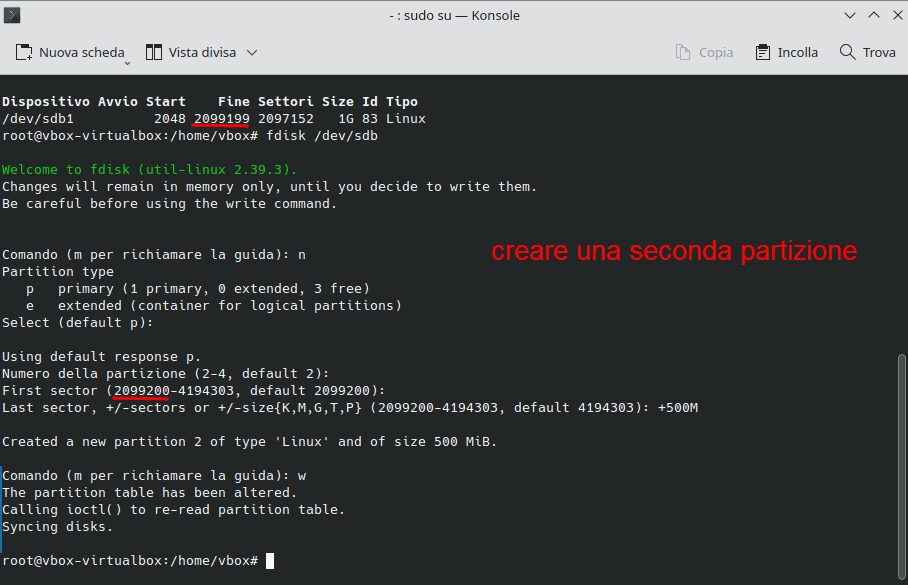
Come eliminare una partizione
Per eliminare una partizione con fdisk dobbiamo sempre entrare nella modalità interattiva.
Per prima cosa, quindi, digitiamo fdisk seguito dal nome del dispositivo in cui è la partizione.
Nel mio caso voglio eliminare una partizione del disco /dev/sdb e uso il comando seguente:
fdisk /dev/sdbEntrati nella modalità interattiva, per avviare l’eliminazione di una partizione, digitiamo “d“.
Attenzione: se c’è una sola partizione, digitando d verrà eliminata senza richiedere conferma (dovremo sempre poi usare “w” per completare l’eliminazione.

Se ci sono più partizioni, invece, ci viene chiesto di indicare il numero della partizione da eliminare.
Per confermare premiamo “w“.
Eliminare una partizione e ridimensionare le partizioni rimaste
Nell’esempio precedente abbiamo visto come fare a eliminare una partizione quando c’è una sola partizione nel disco. In questo caso non c’è altro da fare perché l’eliminazione della partizione porta il disco alle condizioni di partenza.
Adesso, invece, andiamo a vedere come fare ad eliminare una partizione e poi modificare lo spazio destinato alla partizione rimasta.
Nel mio esempio la condizione di partenza è questa:
- partizione 1 /dev/sdb1 di 1 Gb;
- partizione 2 /dev/sdb2 di 500 Mb.
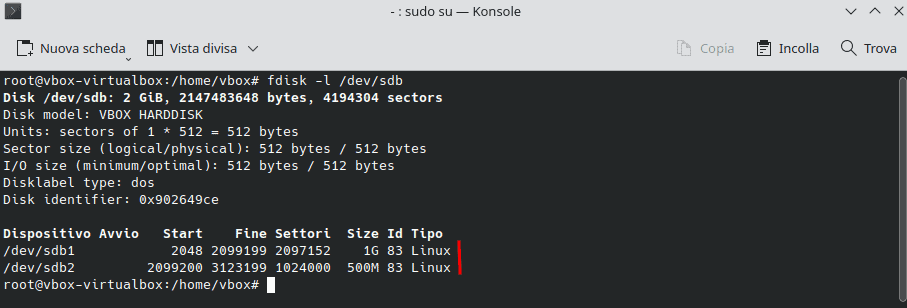
Quello che voglio fare è eliminare la partizione 2 e poi modificare la partizione 1 in modo da assegnarle più spazio.
La prima cosa da fare è eliminare la partizione 2.
Per farlo avvio la modalità interattiva del comando fdisk in questo modo:
fdisk /dev/sdb- Digito “
d” per avviare l’eliminazione della partizione. - Digito “
2” per eliminare la partizione numero 2. - Digito “
w” per confermare l’eliminazione e scrivere i cambiamenti sul disco.
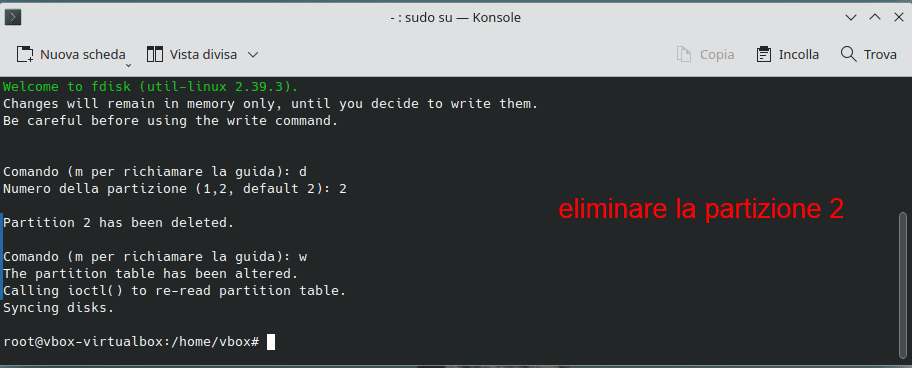
A questo punto è il momento di modificare la dimensione della partizione 1. Per prima cosa entro nella modalità interattiva di fdisk e visualizzo le partizioni attuali digitando “p“.
Nel mio caso vedrò una sola partizione, la 1, di dimensione 1Gb.
Per modificare la dimensione di una partizione quello che possiamo fare è eliminare la partizione esistente e ricrearla associando più spazio.
Nota: tieni presente che queste modifiche possono essere fatte in sicurezza quando la partizione non è ancora in uso, in caso contrario potresti perdere dati.
In questo caso:
- Elimino la partizione 1 premendo “
d“. - Creo una nuova partizione premendo “
n“. - Come tipo lascio il valore di default, p, partizione primaria.
- Il numero della partizione è 1, quello di default.
- Come settore iniziale lascio quello di default.
- Come settore finale indico lo spazio che voglio associare alla partizione, nel mio caso
+1,5Gper associare 1,5Gb. - Premo “
w” per confermare la scrittura.
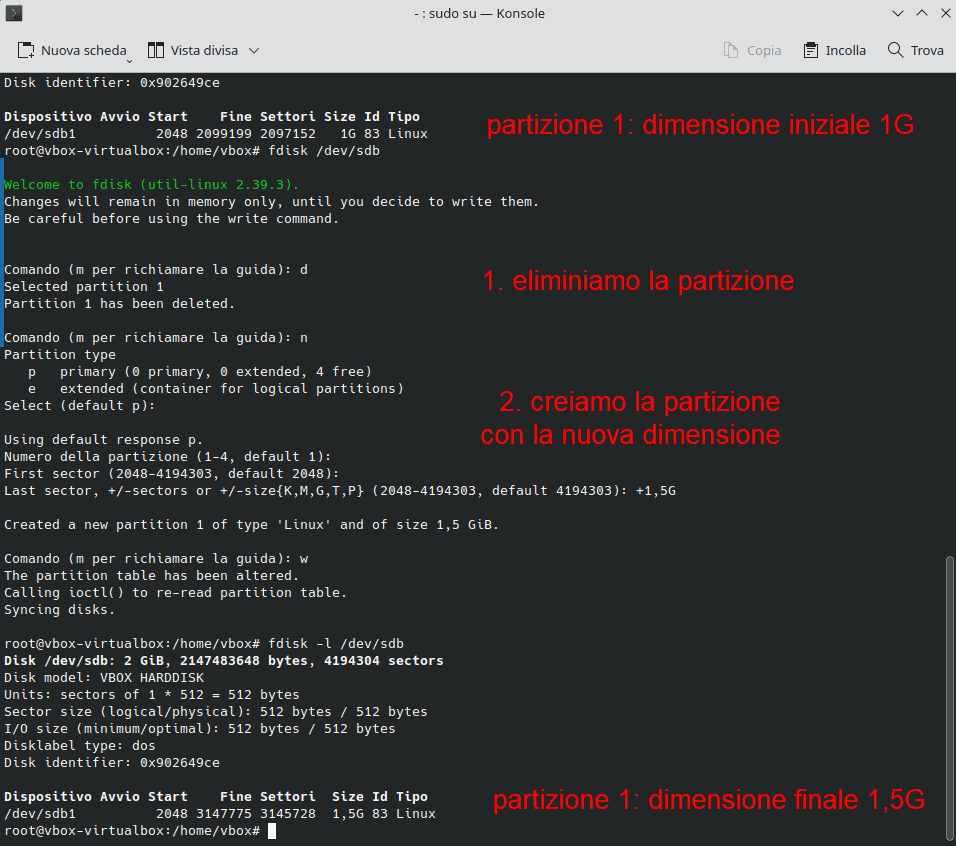
Nell’esempio ho usato il comando seguente per visualizzare la lista delle partizioni e verificarne la dimensione (prima e dopo del ridimensionamento):
fdisk -l /dev/sdbFormattare e montare una partizione
Il comando fdisk, come abbiamo visto, ci permette di creare ed eliminare le partizioni.
Per poter rendere le partizioni utilizzabili, sono necessari ancora alcuni passaggi dopo la creazione.
Nello specifico dovremo:
- formattare il disco scegliendo il file system da usare;
- montare la partizione.
Formattare la partizione
Per formattare la partizione e scegliere il file system, possiamo usare il comando mkfs.
Il comando si usa in questo modo:
mkfs -t [file-system] [dispositivo]Dobbiamo quindi specificare quale file system vogliamo usare e la partizione.
Alcuni file system che possiamo usare sono:
- ext2
- ext3
- ext4
- fat
- ntfs (per sistemi operativi Windows).
Facciamo un esempio specifico con questo comando:
mkfs -t ext4 /dev/sdb1In questo caso sto formattando la partizione /dev/sdb1 usando come file system ext4.
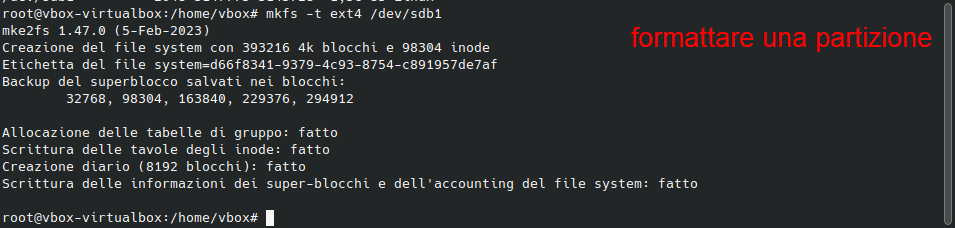
Montare la partizione
Dopo averla formattata, possiamo montare la partizione usando il comando mount.
In questo modo la partizione sarà collegata a un mount point specifico che possiamo scegliere noi.
Il comando si usa in questo modo:
mount [opzioni] [dispositivo] [directory]Dobbiamo quindi specificare la partizione ([dispositivo]) e poi la cartella ([directory]) che costituirà il nostro mount point.
Per esempio per usare /mnt/nuova-partizione come mount point della partizione /dev/sdb1, userò il comando in questo modo:
mount /dev/sdb1 /mnt/nuova-partizioneDopodiché posso verificare che il mount point sia corretto in due modi.
Posso usare il comando lsblk per elencare i dispositivi e visualizzare i mount point, come ho fatto in questo esempio:
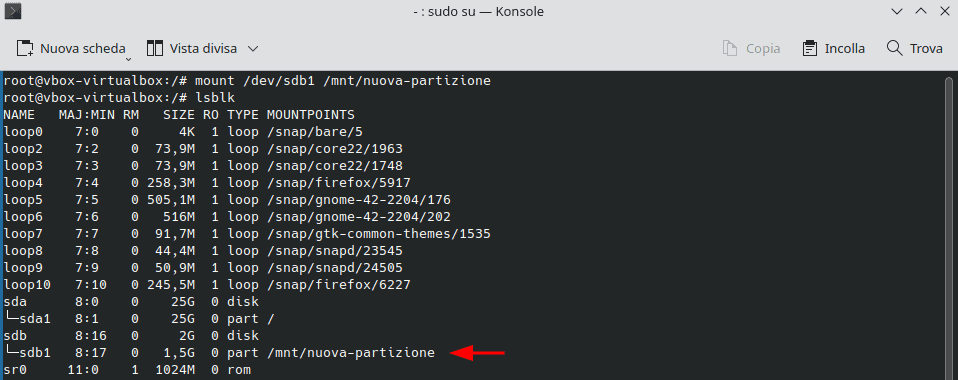
Posso, inoltre, utilizzare il comando mount seguito dal tipo di file system per identificare i file system montati. Nel mio caso la partizione aveva il file system ext4 e quindi ho usato:
mount -t ext4In questo modo ho potuto verificare il mount point della partizione /dev/sdb1.

Conclusioni
Adesso sai come usare il comando fdisk per gestire le partizioni su Linux. Con questo comando puoi creare nuove partizioni con la modalità interattiva che potremmo definire come una sorta di procedura guidata (sempre da terminale) che ti permette di definire il tipo e la dimensione della partizione.
Se, invece, preferisci lavorare con un’interfaccia diversa (sempre da riga di comando), puoi utilizzare cfidsk per gestire il partizionamento.
E tu, quale metodo preferisci usare? Faccelo sapere nei commenti.





Lascia un commento